Сопряжение поверхностей (Surface Fillet)
Вы можете соединить две поверхности, создав промежуточную поверхность, округляющую или смешивающую ребра. Существуют три метода: Circular Fillet (Круговое сопряжение), Freeform Fillet (Сопряжение свободной формы) и Blend Fillet (Смешанное сопряжение).
Создание кругового сопряжения
В меню Edit Surfaces выберите пункт Surface Fillet и далее Circular Fillet, чтобы создать сопрягающую поверхность между двумя другими. Следующий пример использует NURBS примитивы для создания сглаженного перехода между двумя объектами.
Пример создания кругового сопряжения:
1. Создайте и настройте размеры NURBS примитива “плоскость” (plane), Затем создайте NURBS примитив “цилиндр” (cylinder). Поскольку примитивы создавались с настройками по умолчанию, они пересекаются.

2. Выделите плоскость и цилиндр, затем в меню Edit Surfaces выберите пункт Surface Fillet и далее Circular Fillet, чтобы создать сопрягающую поверхность между примитивами.
 
Настройка опций кругового сопряжения
В меню Edit Surfaces выберите пункт Surface Fillet и далее значок настройки ( ) пункта Circular Fillet, чтобы открыть окно настроек. ) пункта Circular Fillet, чтобы открыть окно настроек.
Create Curve On Surface (Создание кривой, лежащей на поверхности)
Включите эту опцию, чтобы создать на поверхности кривые, по которым происходит сопряжение. Эти кривые будут отслеживать пересечение поверхностей с сопрягающей поверхностью.
Если опция выключена (по умолчанию) кривые на поверхностях не создаются.
Как обрезать поверхности, используя полученные кривые:
1. Перед созданием сопряжения включите Create Curve On Surface.
2. Выделите обе поверхности и нажмите кнопку Fillet (в окне настроек). После создания сопрягающей поверхности, на исходных появятся кривые.
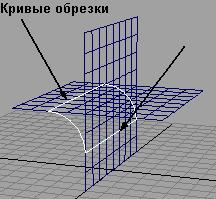
3. Снимите выделение с поверхностей.
4. В меню Edit Surfaces выберите пункт Trim Tool и выберите часть поверхности, которую хотите оставить. Так же поступите со второй исходной поверхностью.
 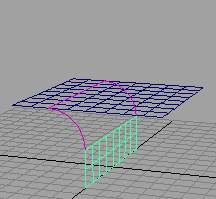
 
Reverse Surface Normals (Обращение нормалей)
При сопряжении поверхности, поверхности смещаются в направлении нормалей. Изменив направление нормалей, Вы можете управлять положением сопрягающей поверхности. Нажмите кнопку Show Manipulator, чтобы видеть направление нормалей.
Перед созданием сопряжения выберите, обращать ли нормали для primary surface (Поверхности, выбранной первой) и нормали для second surface (Поверхности, выбранной второй). На следующем примере показаны все возможные сочетания направления нормалей.
 
 
Обращение нормалей выбором точек поверхности:
Вы можете так же обратить нормали выбором точек на поверхности перед созданием поверхности. Например, нормали на второй поверхности обратятся, если точка, выбранная на первой, лежит не с той стороны, куда указывают нормали.
1. Выделите точку на поверхности, а затем, удерживая клавишу Shift, на другой.

2. Выберите Reverse Primary Surface Normal или Reverse Secondary Surface Normal, затем нажмите кнопку Fillet (в окне настроек). Нажмите кнопку Show Manipulator, чтобы видеть направление нормалей.
Редактирование кругового сопряжения с помощью манипуляторов
1. Чтобы после создания сопрягающей поверхности появились манипуляторы нормалей и радиуса, выделите сопрягающую поверхность и нажмите кнопку Show Manipulator.
2. Перетаскивайте манипулятор радиуса, чтобы изменить его.
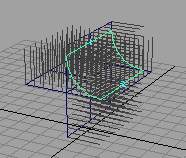 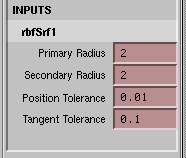
 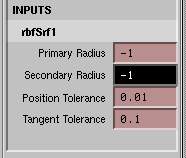
Use Tolerance (Использовать допуск)
Данная опция позволяет управлять точностью сопряжения поверхностей.
Global tolerance (Глобальный допуск) при создании поверхностей используется значения точности Positional и Tangential части Settings окна Preferences.
Local tolerance (Локальный допуск) позволяет ввести значение, которое будет использоваться только для этой операции. |